作者:乔山办公网日期:
返回目录:word文档
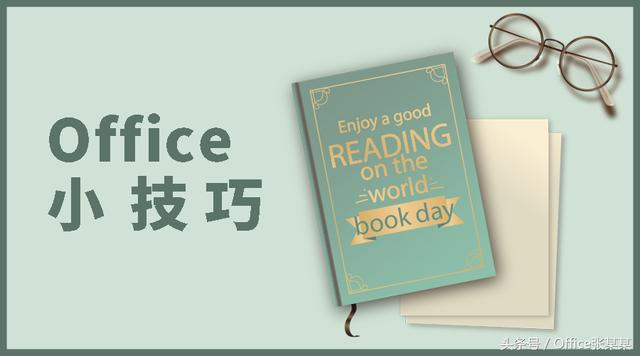
Word在编辑文档过程中,经常需要进行复制和粘贴,对,就是我们称为神器的【Ctrl+C】、【Ctrl+V】。你真的会Word文本复制么?是否还有更方便的方式么?在这里小编为大家分享更多的word文本复制技巧。

一、如果在同一页面内,拖拽鼠标的方法更便捷。
1.选择目标文本内容,当鼠标指针变换为箭头形状时,按住鼠标右键,并拖动鼠标至目标位置,出现快捷菜单,点击【复制到此位置】即可。
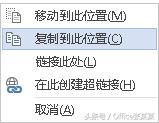
2.选择目标文本内容,当鼠标指针变换为箭头形状时,按住【Ctrl】,同时按住鼠标左键,拖动鼠标至目标位置即可。
二、如果在同一文档的不同页面内,可以使用以下三种方式进行复制:
1. 选择目标文本内容,【开始】选项卡中【剪切板】组内,点击【复制】按钮,将鼠标移动目标位置,点击【粘贴】即可。
2. 选择目标文本内容,按【Ctrl+C】组合键进行复制,将鼠标移动目标位置,按【Ctrl+V】组合键即可。
3. 选择目标文本内容,按【Shift+F2】组合键,状态栏中出现“复制到何处?”的提示信息,将鼠标移动目标位置,按【Enter】回车键即可
三、如果在不同文档之间,可以使用以下两种方式提高复制效率:
1. 按【Alt+Tab】组合键,可实现两个文档之间的快速切换,同时进行内容复制即可。
2. 同时打开两个文档,点击【视图】选项卡→点击并排查看,可取消同步滚动,即可同时查阅两篇文档,再进行内容复制即可。
以上。
希望大家在阅读之余,多加练习办公软件Office的使用,提高我们的工作效率,成为职场高效率的一员。我将在每周都进行内容更新,大家一起学习,共同进步。
